Cet article a été coécrit par Spike Baron. Spike Baron est propriétaire de Spike Computer Repair. Avec plus de 25 ans d'expérience dans la technologie, son entreprise est spécialisée dans la réparation d'ordinateurs PC et Mac, la vente d'ordinateurs d'occasion,
la suppression de virus, la récupération de données et la mise à niveau de matériels informatiques et de logiciels. Il est certifié CompTIA A+ et Microsoft Certified Solutions Expert.
Cet article a été consulté 111 982 fois.
Il est possible de modifier un dossier sur votre ordinateur pour en faire un lecteur réseau partagé. Pour cela, votre ordinateur doit être sur le même réseau que celui qui détient le dossier. Cette opération peut se faire sur les ordinateurs Mac ou ceux tournant sous Windows.
Étapes
Créer un lecteur réseau sous Windows
-
1
-
2
-
3Sélectionnez Ce PC. Le dossier se trouve dans la colonne de gauche de la fenêtre de l’Explorateur de fichiers.
-
4Cliquez sur l’onglet Ordinateur. Il se trouve en haut à gauche de la fenêtre Ce PC. Une nouvelle barre d’outils va alors apparaitre en dessous de l’onglet.
-
5Cliquez sur l’icône Connecter un lecteur réseau. Le bouton se trouve dans la section Réseau de la barre d’outils, il est illustré par un disque dur gris avec une barre horizontale verte. Cela fera apparaitre une fenêtre popup.
-
6Attribuez une lettre au lecteur. Cliquez sur la liste déroulante Lecteur :, puis sélectionnez la lettre que vous souhaitez attribuer à ce lecteur.
- Les disques durs ont tous une lettre pour les désigner (celui de votre ordinateur est généralement identifié par la lettre « C », par exemple).
- Choisissez de préférence une lettre telle que « X » ou « Z » afin d’éviter tout conflit avec les lettres de « A » à « F » qui sont souvent déjà utilisées par votre ordinateur.
-
7Cliquez sur Parcourir…. Le bouton se trouve au milieu de la partie droite de la fenêtre. Une nouvelle fenêtre va alors s’afficher.
-
8Sélectionnez un dossier. Vous devez maintenant sélectionner le dossier que vous souhaitez utiliser en tant que lecteur réseau. Cliquez sur le nom de l’ordinateur que vous voulez utiliser, puis naviguez jusqu’au dossier que vous utiliserez comme lecteur réseau et cliquez dessus pour le sélectionner.
- Si vous n’êtes pas connecté à au moins un autre ordinateur présent sur votre réseau, vous ne pourrez pas sélectionner de dossier.
-
9Cliquez sur OK. Le bouton se situe en bas de la fenêtre. En faisant cela, vous enregistrerez le dossier sélectionné en tant que lecteur réseau.
- Assurez-vous que le propriétaire du dossier ne le déplace plus après cela.
-
10Automatisez la connexion. Assurez-vous que la case Se connecter au démarrage est cochée. Si ce n’est pas le cas, cochez-la. Cela garantira que vous aurez toujours accès au dossier.
- Si vous vous connectez à un dossier partagé sur un réseau qui n’est pas sur votre ordinateur, il se peut que vous deviez fournir vos identifiants de connexion. Si c’est le cas, cochez la case Se connecter en utilisant des informations différentes et entrez vos identifiants de connexion.
-
11Cliquez sur Terminer. Le bouton est en bas de la fenêtre. Cela validera la configuration et connectera votre ordinateur au dossier sélectionné. Vous devriez maintenant être en mesure d’utiliser ce dossier en tant que lecteur partagé.
- Le dossier apparaitra sur votre ordinateur dans la section Disques et périphériques. Il portera la lettre que vous lui aurez attribuée.
Publicité
Créer un lecteur réseau sous Mac
-
1Ouvrez le Finder. Cliquez sur l’icône représentant par un visage sur le Dock de votre Mac.
-
2Cliquez sur Aller. L’onglet se trouve dans la barre de menu en haut de l’écran. Un menu déroulant va alors apparaitre.
-
3Sélectionnez Se connecter à un serveur. Vous trouverez l’option vers le bas du menu déroulant. Une nouvelle fenêtre s’ouvrira.
-
4Entre l’adresse du dossier. Par exemple, si votre dossier s’appelle Recettes et qu’il se trouve dans le dossier Documents sur un ordinateur appelé Hal, vous devrez entrer Hal/Documents/Recettes/ à droite du label smb://.
- En fonction du type de votre réseau, vous pourrez avoir ftp:// ou quelque chose de similaire à la place de smb://.
-
5Cliquez sur le bouton +. Il se situe à droit de la barre d’adresse. Cela ajoutera l’adresse du dossier sur votre Mac.
-
6Cliquez sur Connecter. C’est le bouton bleu situé en bas de la fenêtre.
-
7Identifiez-vous. Vous devrez alors entrer vos identifiants de connexion. Le nom d’utilisateur et le mot de passe à entrer dépendront de votre réseau. Si vous ne savez pas comment vous connecter, contacter votre administrateur.
- Une fois connecté, vous devriez voir le dossier s’afficher sur votre bureau.
Publicité
Conseils
- Vous devez être connecté avec les privilèges administrateur pour pouvoir connecter un lecteur réseau.
Avertissements
- Assurez-vous d’avoir la bonne adresse pour votre dossier.
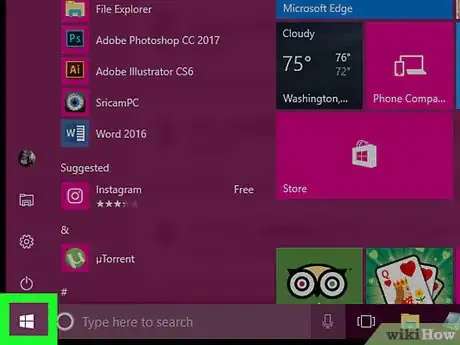

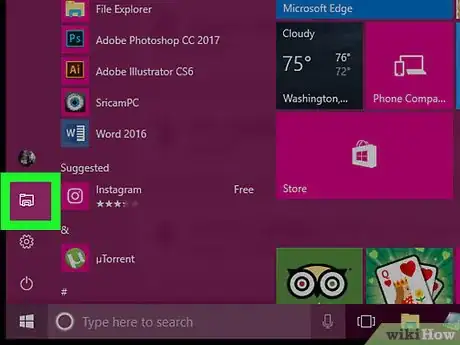


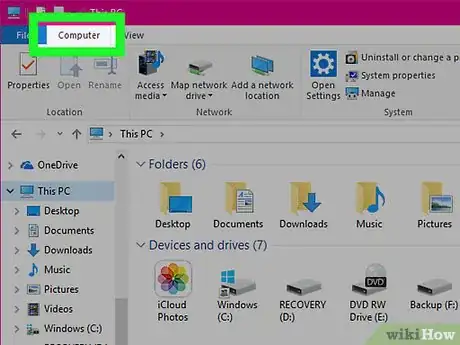
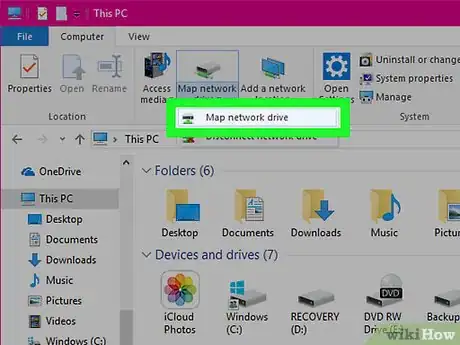
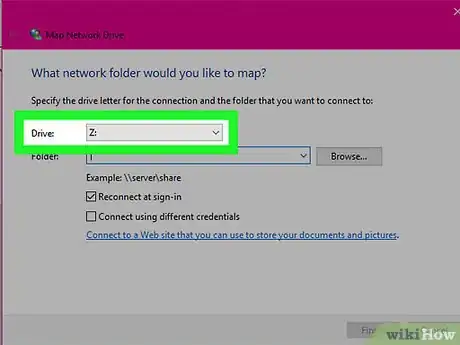
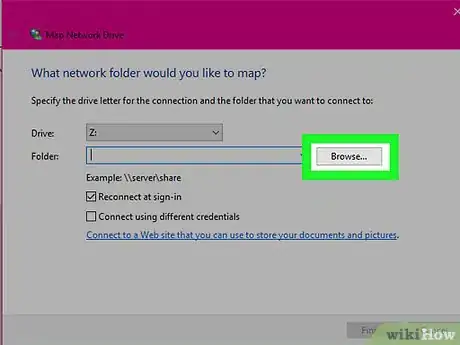

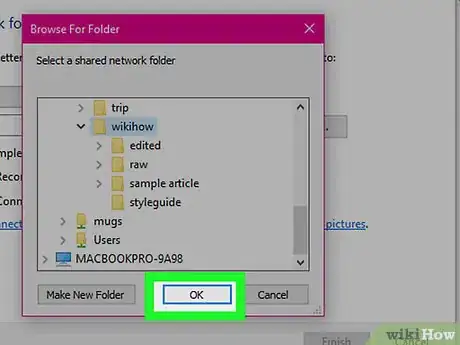
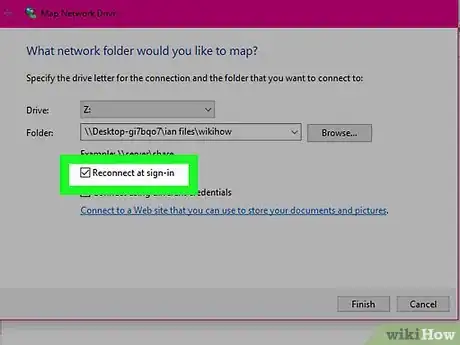
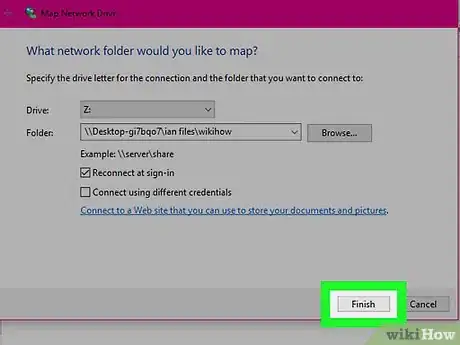
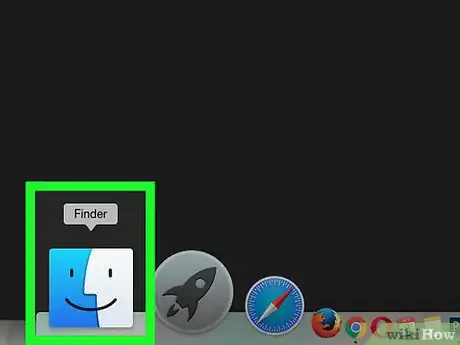
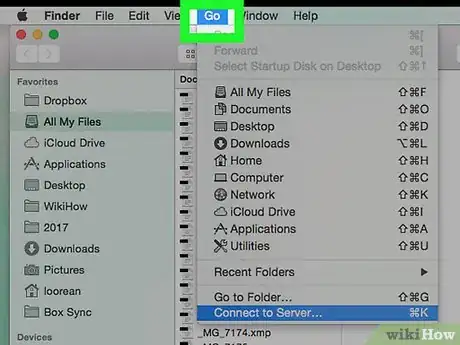
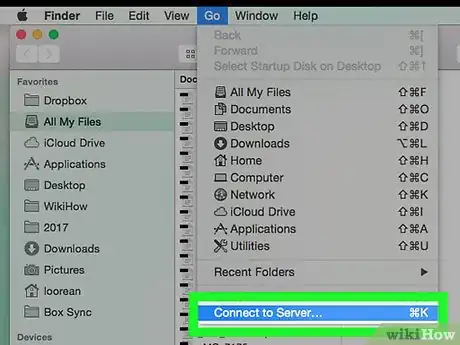
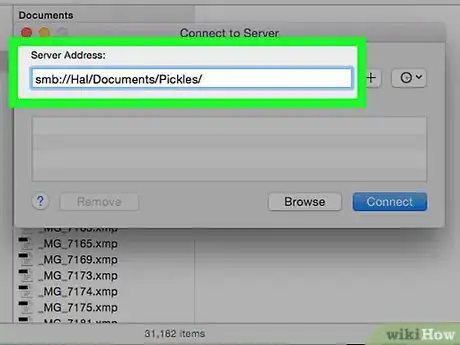
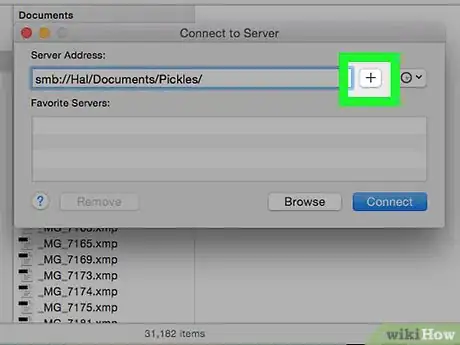
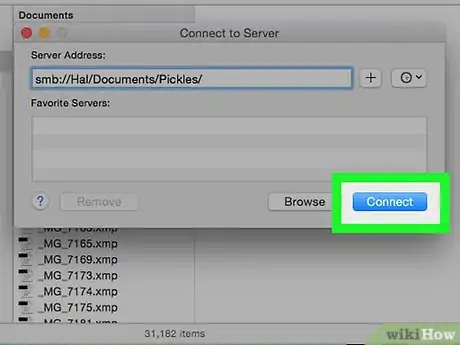


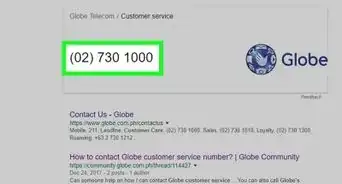

-Step-26-Version-2.webp)
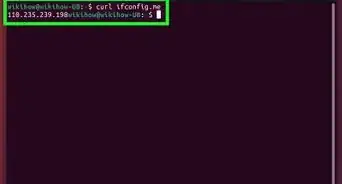
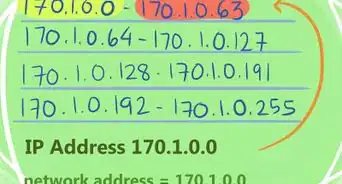
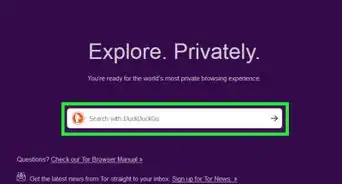
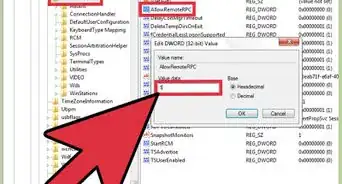

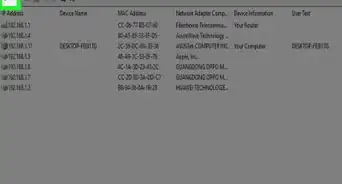
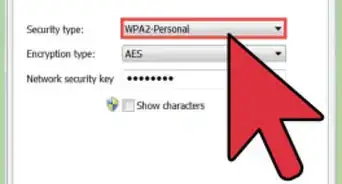
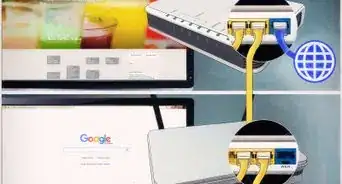
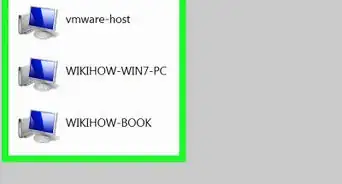

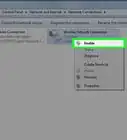
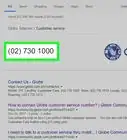

-Step-26-Version-2.webp)
